Ce qui est différent à propos du panneau de configuration de Windows 10,

Beaucoup de choses changent dans Windows 10. Le premier de ces changements concerne le vieux panneau de contrôle que nous connaissons tous si bien. au nouveau look, paramètres tactiles. Aujourd'hui, nous voulons discuter de ce qui change de Windows 8.1 à 10.
Microsoft effectue des changements d'interface substantiels dans Windows 10 et alors que le Panneau de configuration est encore en vie, il semble que l'écriture est sur le mur. Vous pourrez toujours trouver presque tous les anciens panneaux de contrôle auxquels vous êtes habitué, mais certains ont été renommés, d'autres ont été supprimés, tandis que d'autres ont migré vers les paramètres.
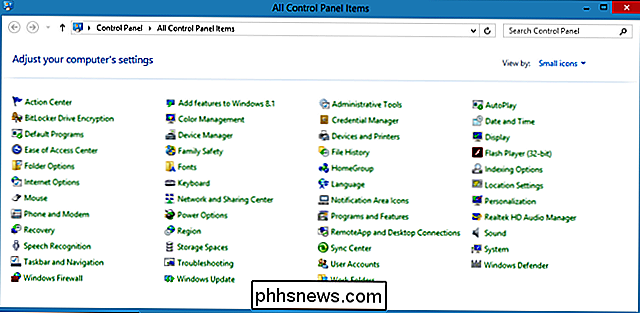
Le Panneau de configuration Windows 8.1 Professionnel sur un ordinateur de bureau.
Si vous comparez le Panneau de configuration actuel de Windows 8.1 (illustré ci-dessus) avec le plus récent de Windows 10 (ci-dessous), il ne semble pas qu'il y ait beaucoup de différence entre eux. En vérité, il n'y en a vraiment pas, mais plusieurs éléments clés ont été renommés ou déplacés
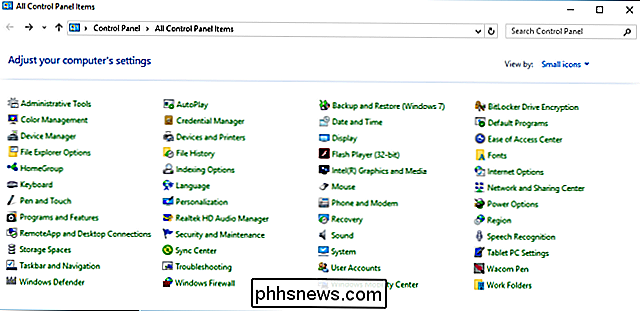
Windows 10 sur une tablette Samsung ajoute quelques Control Panels qui ne sont pas sur la version desktop, mais tous les autres essentiels sont toujours là .
Avec Windows 10 si proche de sa date de sortie du 29 juillet, nous suspectons que peu de choses changeront dans le Panneau de configuration avant, et ce serait le bon moment pour discuter de ce que vous devez savoir sur le Panneau de configuration dans Windows 10 ;
Découvrez le nouveau panneau de configuration, même (presque) que l'ancien panneau de configuration
Le nouveau panneau de configuration est presque exactement le même que celui de la version Windows 8.1. exceptions notables. Notez également que les icônes ont été refaites, et c'est vraiment sympa que Microsoft y ait finalement prêté attention.
Centre d'Action
Rappelez-vous le Centre d'Action, où vous pouvez vérifier tous vos besoins de sécurité et de maintenance. Le Centre d'Action n'a pas disparu, il a simplement été rebaptisé «Sécurité et Maintenance».
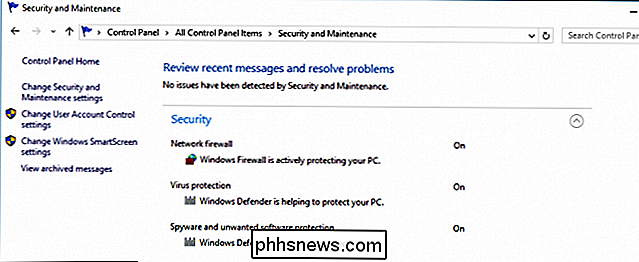
Étant donné que nous utilisons peu le Centre d'Action (comme jamais), c'est une chose mineure, et rien ne semble avoir changé avec le panneau de contrôle lui-même, donc c'est juste le Centre d'Action avec un nom plus précis.
Ajouter des fonctionnalités à Windows 8.1
Le panneau de configuration "Ajouter fonctionnalité à Windows 8.1" est parti et il n'y a pas Windows 10 "équivalent pour réussir, ce qui est super parce que ce panneau de contrôle était toujours inutile.
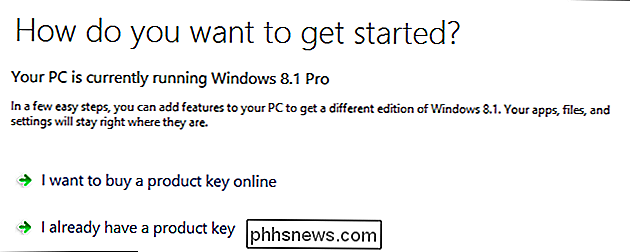
Il n'y a pas besoin d'un tel panneau de contrôle puisque Microsoft a un magasin pour vendre des produits, même si cela n'a pas toujours été
Sauvegarde et restauration
L'ancien panneau de configuration Windows 7 de sauvegarde et de restauration a été retourné dans Windows 10, au moins pour l'instant.

Dans Windows 8.1, l'accent était mis sur l'historique des fichiers. vous pouvez toujours créer des images système et réparer des disques. L'historique des fichiers est toujours une option si vous souhaitez continuer à l'utiliser pour les sauvegardes incrémentielles
Sécurité de la famille
L'ancien panneau de contrôle de la sécurité familiale vous donnait simplement un lien vers les paramètres de comptes dans lesquels vous pouviez configurer un compte.
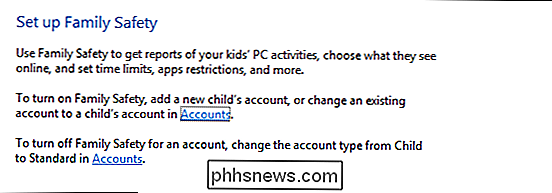
Le compte de cet enfant peut ensuite être surveillé par Microsoft Family Safety
Le panneau de contrôle de Family Safety a été supprimé, mais vous pouvez toujours configurer des comptes enfants dans les paramètres Comptes que vous pouvez surveiller avec Microsoft Family Safety , si vous le souhaitez.
Options des dossiers
Options des dossiers est un autre panneau de contrôle qui a été renommé. Anciennement "Options de l'explorateur de fichiers", le nouveau panneau de contrôle fait exactement la même chose que l'ancien.
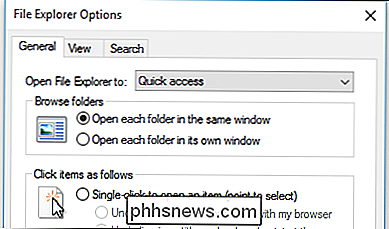
Ce panneau de contrôle est resté largement inchangé pour les dernières versions de Windows. Il est peu probable qu'il disparaisse de sitôt car il est étroitement lié au bureau et à l'Explorateur de fichiers.
Paramètres de localisation
L'emplacement est l'un de ces panneaux de contrôle qui a été entièrement migré dans les paramètres.
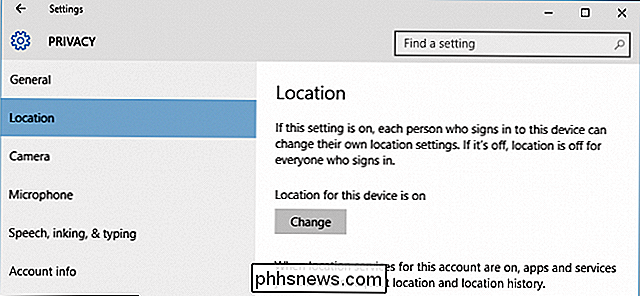
Vous pouvez trouver les nouveaux paramètres de localisation dans le groupe Confidentialité ainsi que les options permettant de modifier d'autres paramètres de confidentialité sur l'appareil photo, le microphone et d'autres éléments.
Icônes de la zone de notification
Pendant longtemps, vous avez été en mesure de modifier les icônes et les notifications qui apparaissent dans la barre des tâches à l'aide du panneau de configuration approprié.
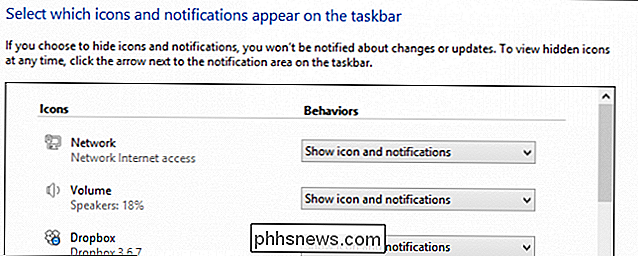
Cette option a cependant été complètement supprimée. qui peut être trouvé dans le groupe "Système" sous "Notifications & actions".
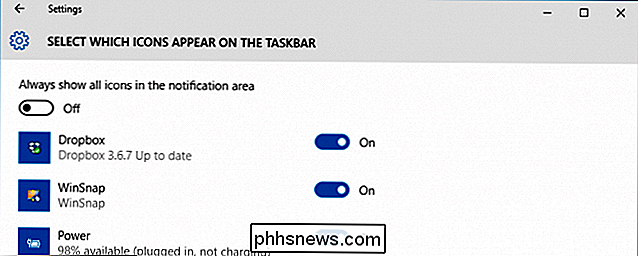
Ce n'est pas très différent de l'ancienne version du panneau de contrôle. Vous pouvez afficher toutes les icônes à la fois, ou les parcourir et les désactiver un à un.
Windows Update
Enfin, last but not least, Windows Update a été complètement supprimé, réorganisé, et intégré dans les paramètres. C'est peut-être le changement le plus important dans le Panneau de configuration et risque de dérouter certains utilisateurs habitués à mettre à jour manuellement leur ordinateur via l'ancienne version de Windows Update.
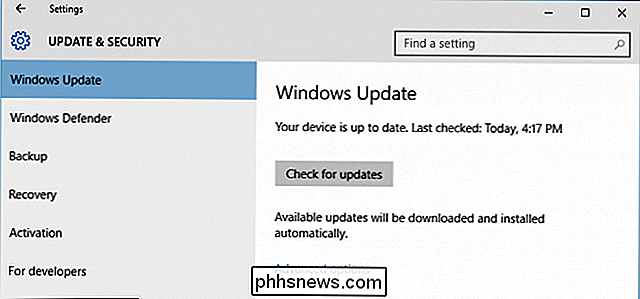
Cela fonctionne essentiellement de la même manière, vous ne devriez pas avoir de problème .
Au-delà, à mesure que vous explorerez les nouveaux paramètres de Windows 10, vous verrez que vous pouvez y faire beaucoup de choses comme dans le Panneau de configuration. Par exemple, uniquement dans les paramètres «Mise à jour et sécurité», vous remarquerez qu'il existe des options pour Windows Defender et Backup.
Si Microsoft supprime les panneaux de contrôle correspondants pour les éléments qu'il a déjà migrés vers Paramètres, reste à Mais nous pouvons supposer qu'ils continueront à convertir de plus en plus de fonctionnalités du panneau de contrôle dans les paramètres.
Malheureusement, ce ne sera pas assez tôt pour les ennuis tels que les alertes de notification qui doivent encore être configurées en utilisant le panneau Son .
Si vous souhaitez donner votre avis sur ce que vous pensez de Windows 10 jusqu'à présent, nous encourageons vos commentaires sur notre forum de discussion.

Comment réparer Internet Explorer a rencontré un problème et doit fermer
Avez-vous déjà navigué sur Internet en utilisant IE heureusement jusqu'à ce que tout à coup vous obtenez ce message d'erreur horrible "Internet Explorer a rencontré un problème et doit fermer", après quoi IE se ferme complètement et vous perdez tous vos onglets avec tout formulaires que vous pourriez avoir remplis? Mainten

Qu'est-ce que IPv6 et pourquoi est-ce important?
Les adresses IPv4 sur l'Internet public sont faibles. Microsoft a payé 7,5 millions de dollars pour les 666 624 adresses IP de Nortel lorsque Nortel a fait faillite en 2011, soit plus de 8 $ par adresse IP. IPv4 a des problèmes techniques, et IPv6 est la solution. Malheureusement, le déploiement d'IPv6 a été retardé depuis trop longtemps.



